ネスカフェドルチェグスト「ジェニオS(ジェニオエス)」には、指定した時間になると自動で抽出できる「予約抽出機能」が搭載されています。
そこで、ドルチェグストジェニオSで「どうやって予約抽出機能を設定するのか?」、「予約は何時間先まで設定できるのか?」気になるところですよね。
- 予約抽出機能はネスカフェアプリが必須。
- 予約抽出時間は約36時間以内で設定ができる。
- ジェニオSをBluetooth接続して予約する方法。
 リラたん
リラたん予約抽出機能は、ドルチェグストジェニオSとスマートフォンを連動し、ネスカフェアプリで予約時間を設定します。
ジェニオSの予約抽出機能は、ネスカフェアプリからしか設定ができませんが、約36時間以内の日時を設定することができます。
ネスカフェアプリを使ってジェニオSとBluetooth接続すれば、2回目以降はすぐにスマホ連動できるので、夜寝る前などに予約抽出時間をセットするのも簡単にできちゃいます!
ジェニオSの予約抽出機能を使えば、コーヒーのいい香りで目を覚ますこともできるので、ドルチェグストで起きる新しいライフスタイルを始めてみましょう‼︎
ネスカフェドルチェグスト予約抽出するまでの流れ


ネスカフェドルチェグスト「ジェニオS(ジェニオエス)」で予約抽出するまでの流れを解説していきましょう。
予約抽出機能を使うには、無料のネスレ会員登録を行います。
ネスカフェアプリを使うことで「ネスカフェポイント」が貯まっていくので会員登録が必要です。
ポイントによって豪華賞品がもらえたり、抽選に申し込むこともできるので、ネスカフェアプリを使うとお得になります。
ネスカフェアプリを起動して、ドルチェグストジェニオSとBluetooth接続(ペアリング設定)を行います。
Bluetooth接続は、1度行ってしまえば2回目以降は自動的に接続できます。
ネスカフェアプリを起動して「カプセルリスト」を開き、抽出したい飲み物カプセルを選びます。
また、お持ちのカプセルが入ったパッケージ内側の蓋にQRコードが印字されているので、ネスカフェアプリで読み取って追加することもできます。
抽出する飲み物が決まったら、カプセルリストのカプセルを選択して予約抽出時間を設定します。



予約抽出機能を利用する流れは、最初の初期設定が含まれているので手間に感じるかもしれません。
ですが、2回目以降は抽出したいカプセルを選んで予約時間を設定するだけで簡単に使っていくことができます。
ネスカフェドルチェグスト予約抽出機能を使う準備


ネスカフェドルチェグスト「ジェニオS(ジェニオエス)」の予約抽出機能を使うための準備を行っていきましょう。
ネスレ無料会員登録
まず、ネスレ通販サイトを利用されたことがない方は、無料でネスカフェ会員登録を行います。
ネスレ会員登録の種類
ネスレ会員登録を行うには、
- メールアドレスで登録。
- LINEで登録。
- Facebookで登録。
- Twitterで登録。
- Yahoo! JAPAN IDで登録。
といったSNSのアカウントなどを使って登録することもできるので、登録自体簡単にできるようになっています。
ネスレ会員登録する方法
SNSアカウントを使わず、メールアドレスで登録する場合も簡単です。
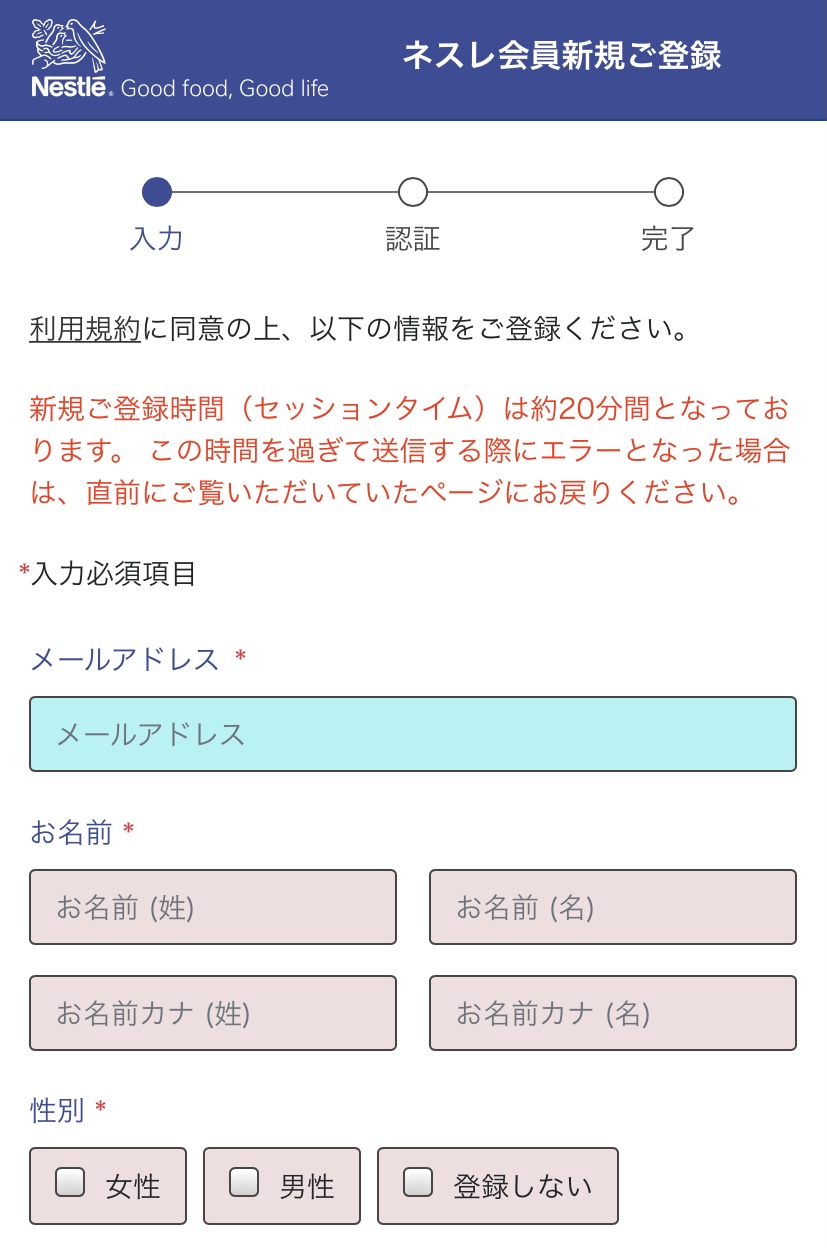
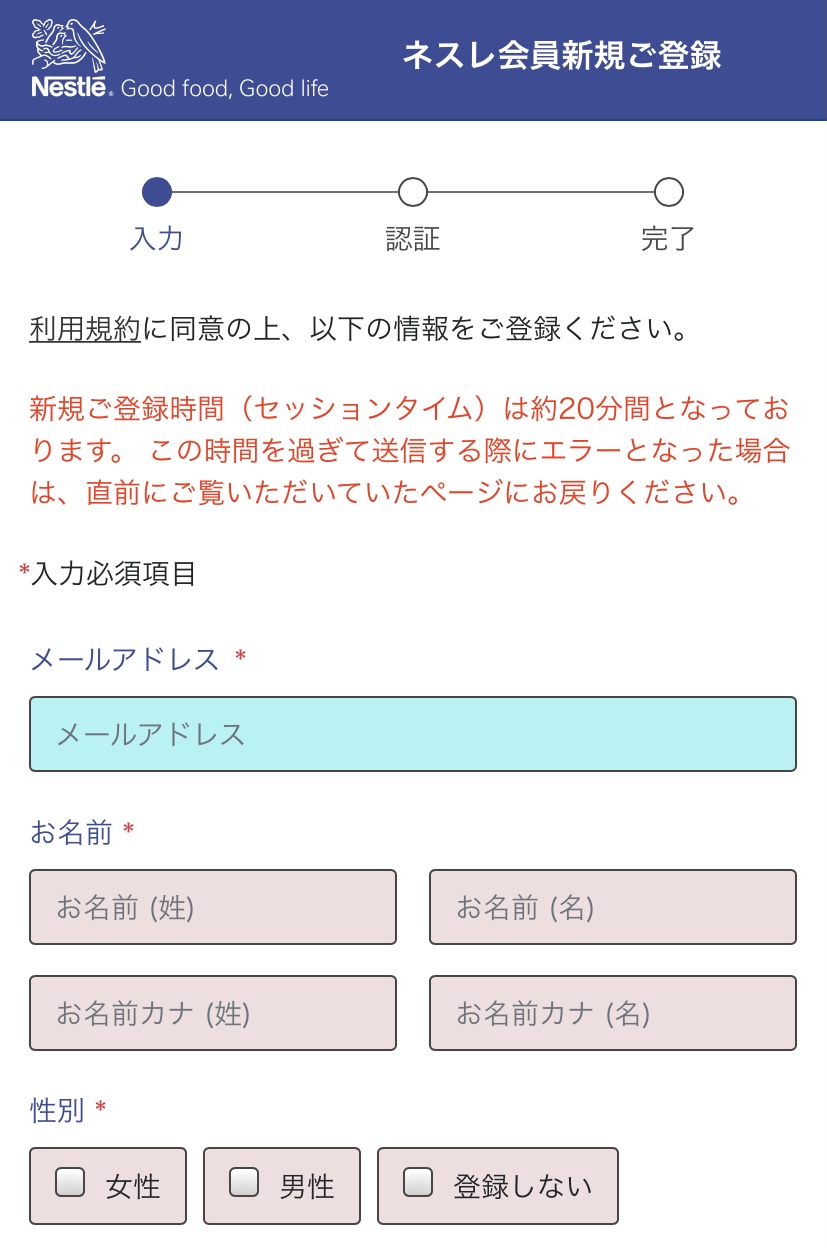
メールアドレス、名前、性別、生年月日、パスワードを設定すれば良いので、2〜3分くらいで登録ができます。
ネスカフェアプリのインストール
ネスカフェアプリのインストールがまだお済みでない方は、下記よりお使いのスマートフォンにあったストアからダウンロードしましょう。
iPhone(iOS端末)をお使いの方は「App Store」、Android端末をお使いの方は「GooglePlayストア」のボタンをタップすれば、それぞれのストアに移動することができます。
ネスカフェアプリの初期設定
ネスカフェアプリを起動して初期設定を行います。
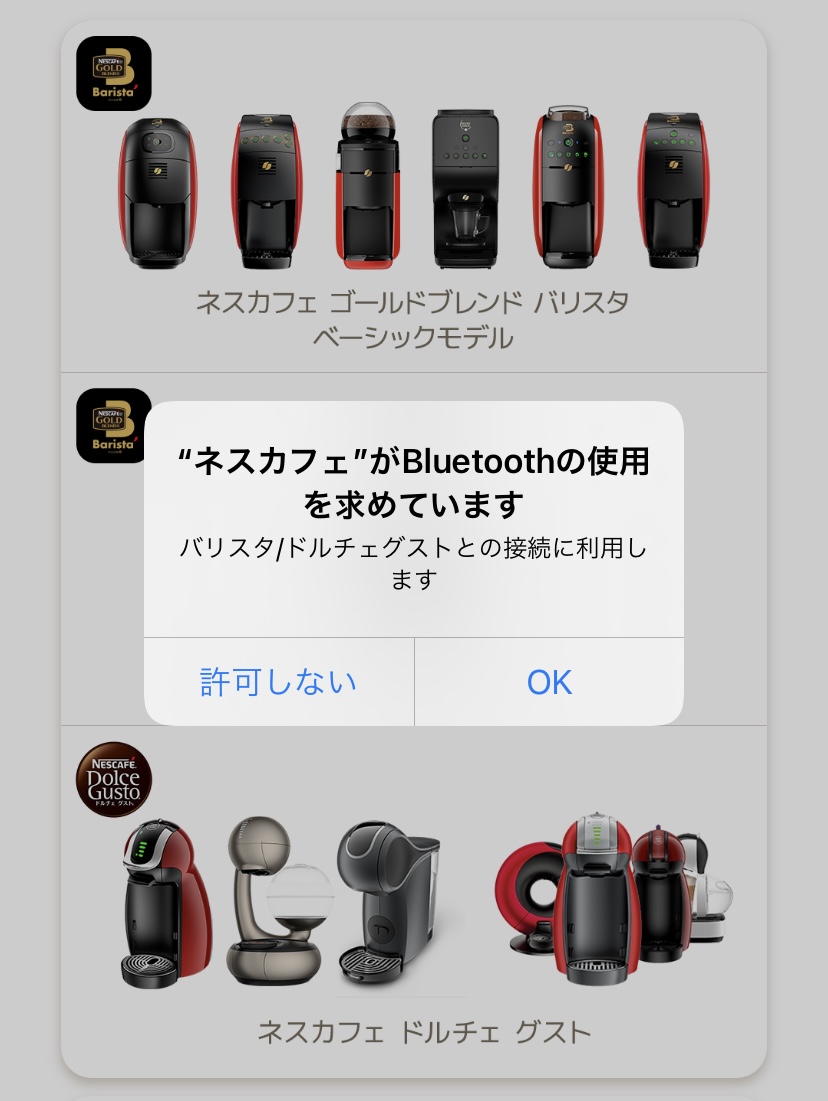
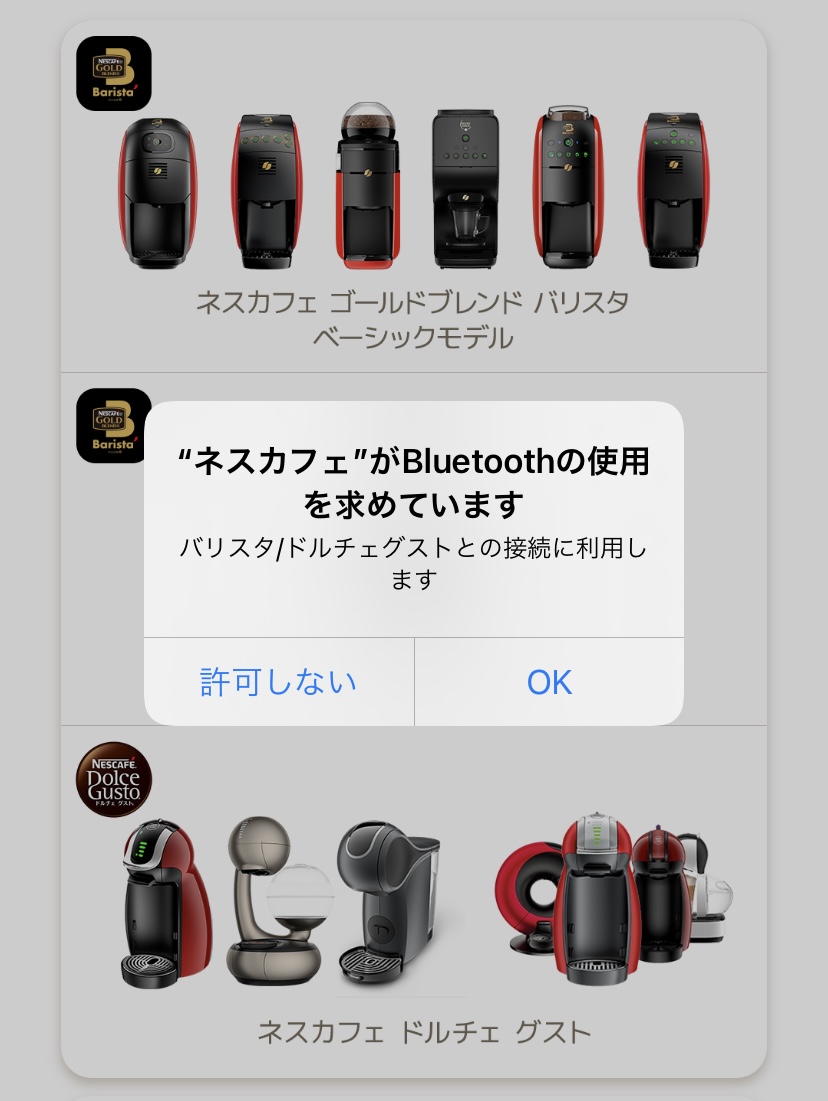
Bluetooth接続を「OK(許可)」します。
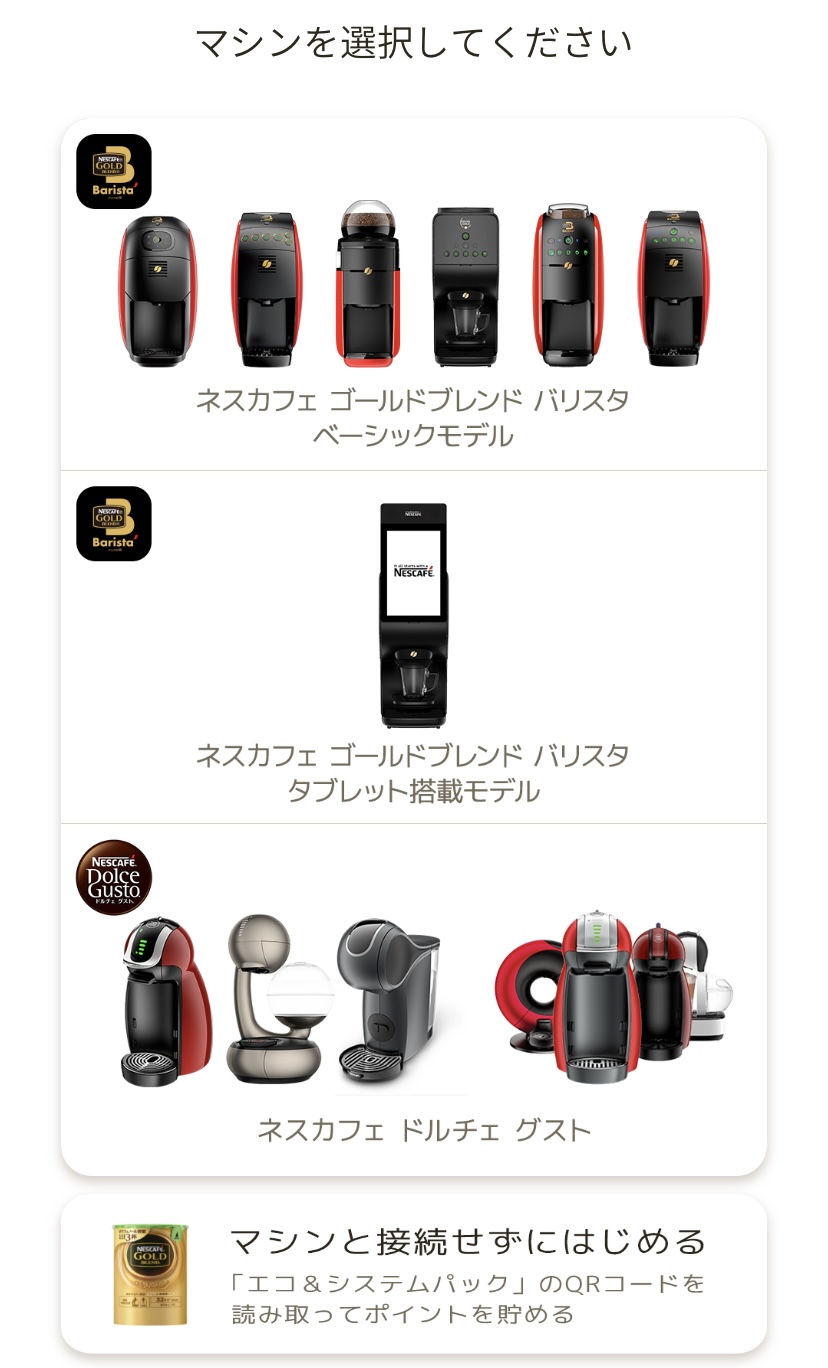
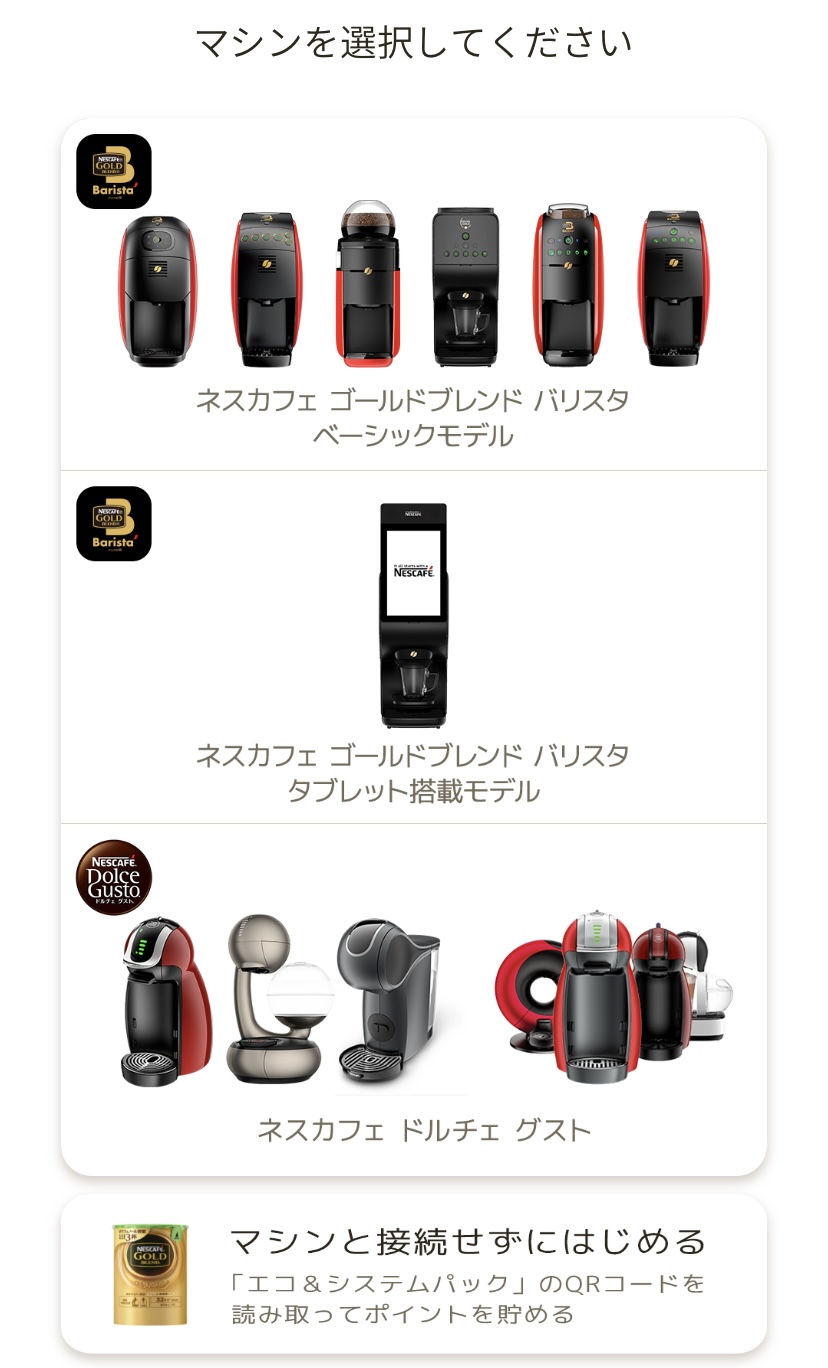
マシンを選択する画面で「ネスカフェドルチェグスト」をタップします。
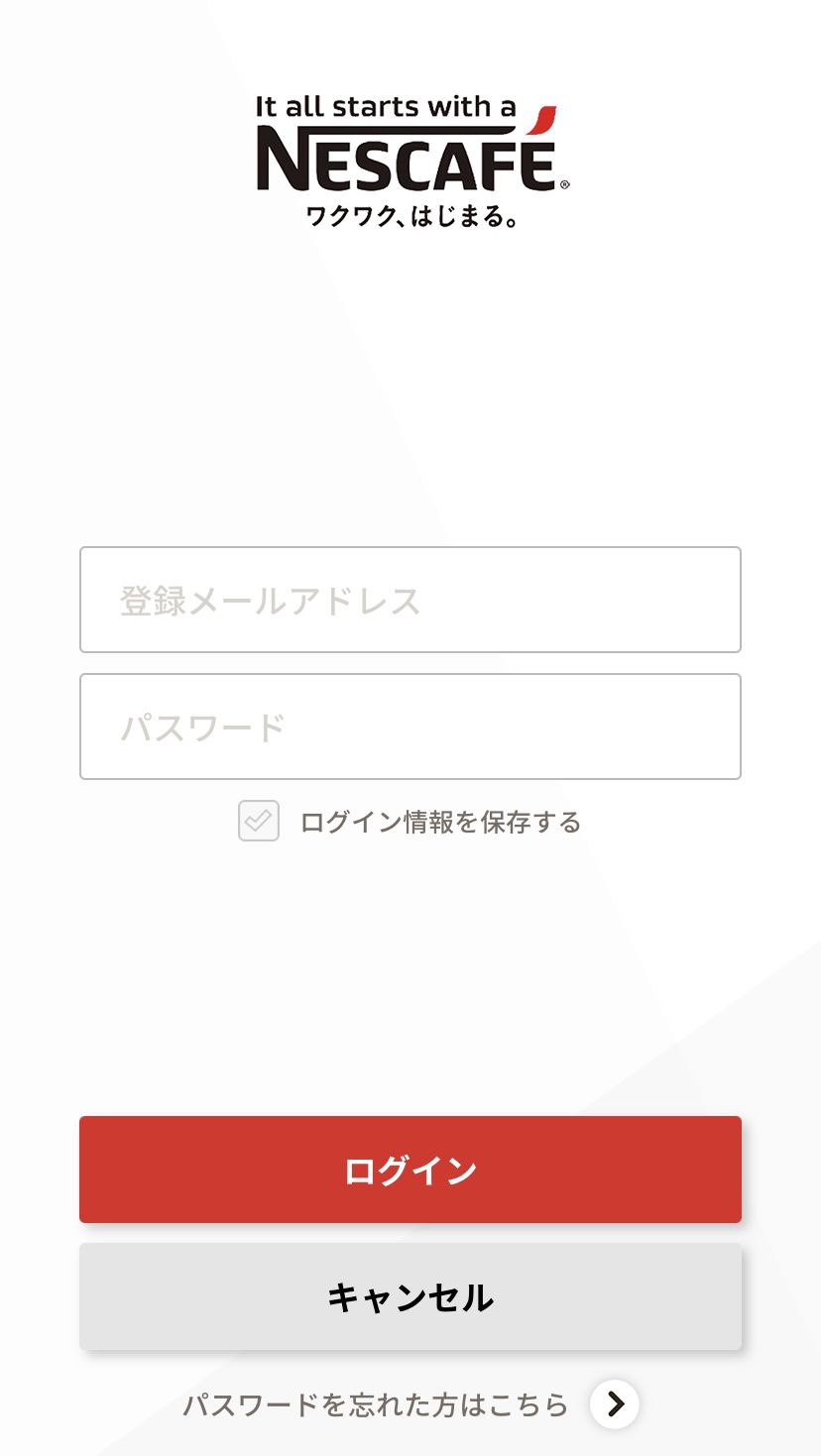
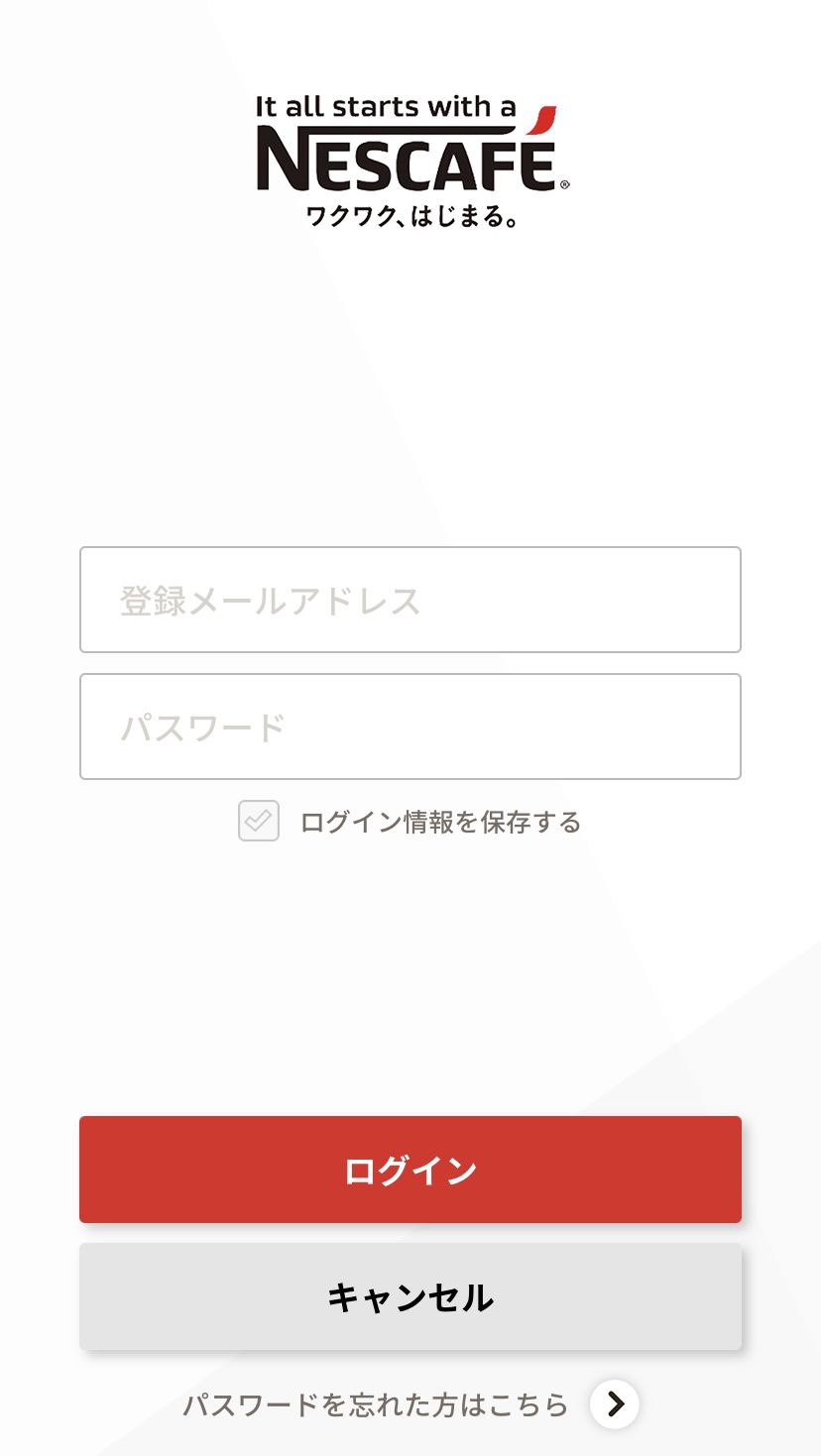
ネスレ会員登録で作成したアカウントを使用してログインします。
ログインすると、ドルチェグストマシンと接続する画面が表示されますので、そのままBluetooth接続しても構いませんし、スキップしてアプリを使い始めることもできます。
ネスカフェアプリでBluetooth接続
ドルチェグストジェニオSの操作パネルがスリープ状態(真っ暗な状態)にしておきます。
操作パネルのランプがついている場合は、約5分ほど待つと自動的にスリープ状態になります。
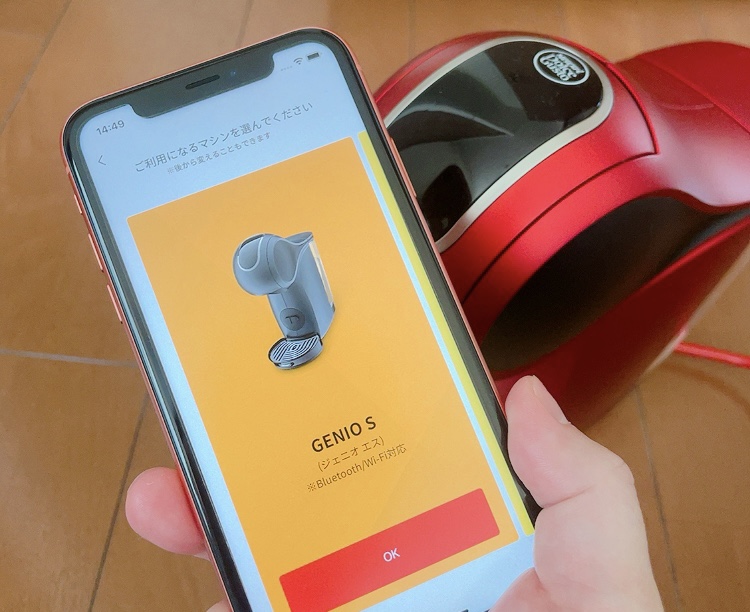
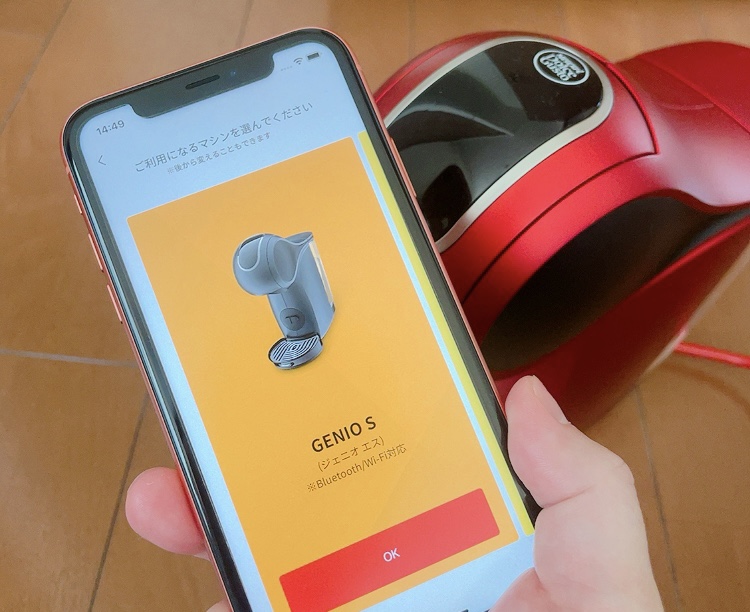
ネスカフェアプリとBluetooth接続するドルチェグストマシン「ジェニオS」を選択します。
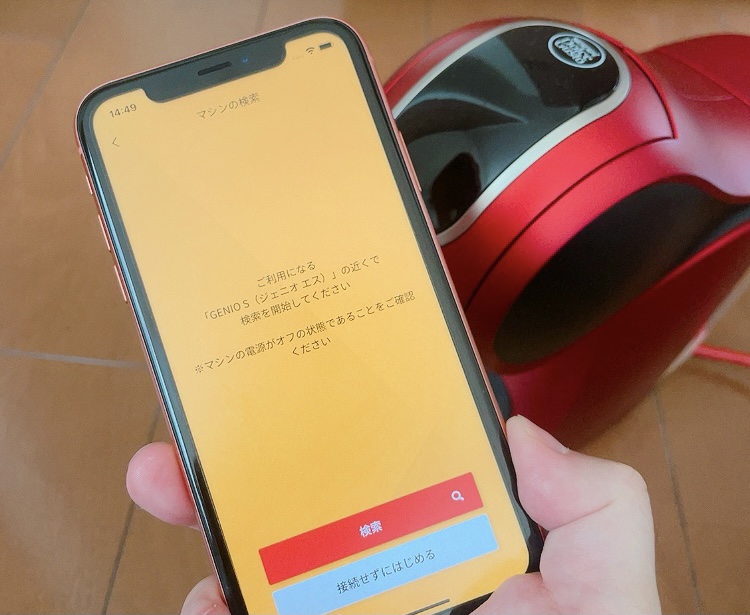
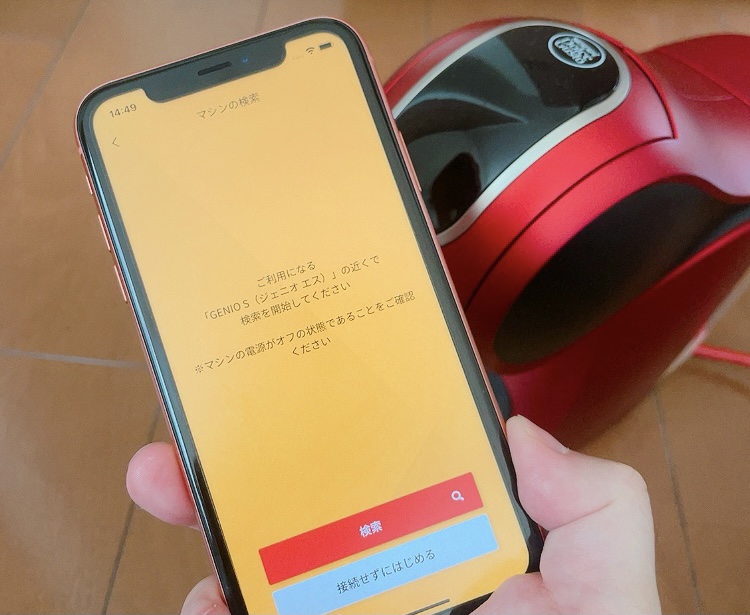
ネスカフェアプリの「検索」ボタンをタップして、ドルチェグストジェニオSを検索します。
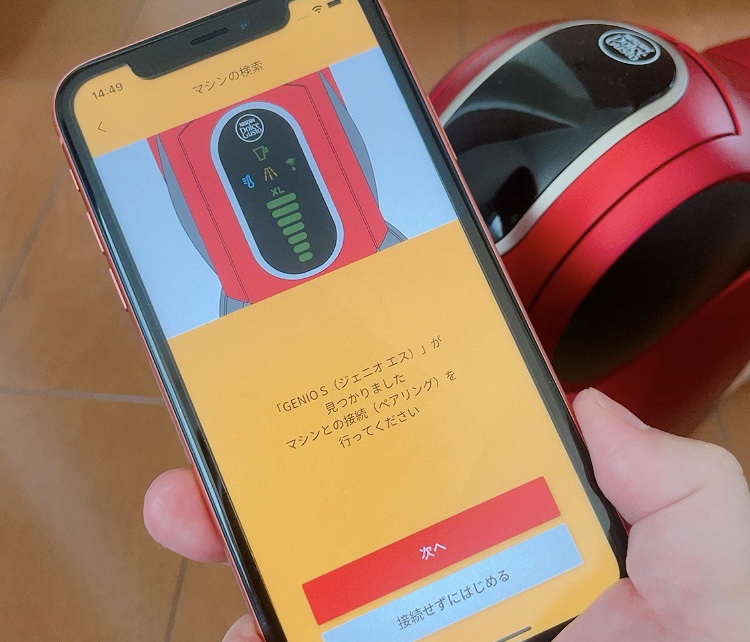
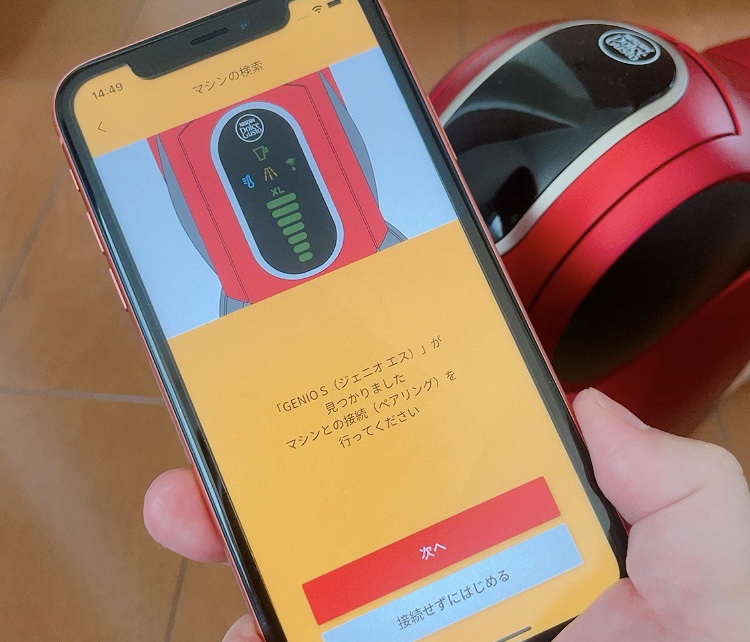
ジェニオSが見つかったらネスカフェアプリの「次へ」ボタンをタップします。
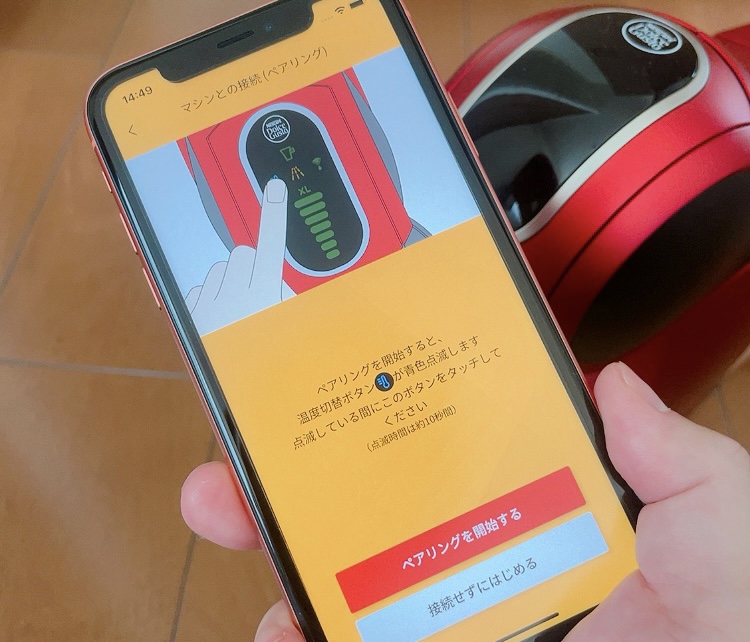
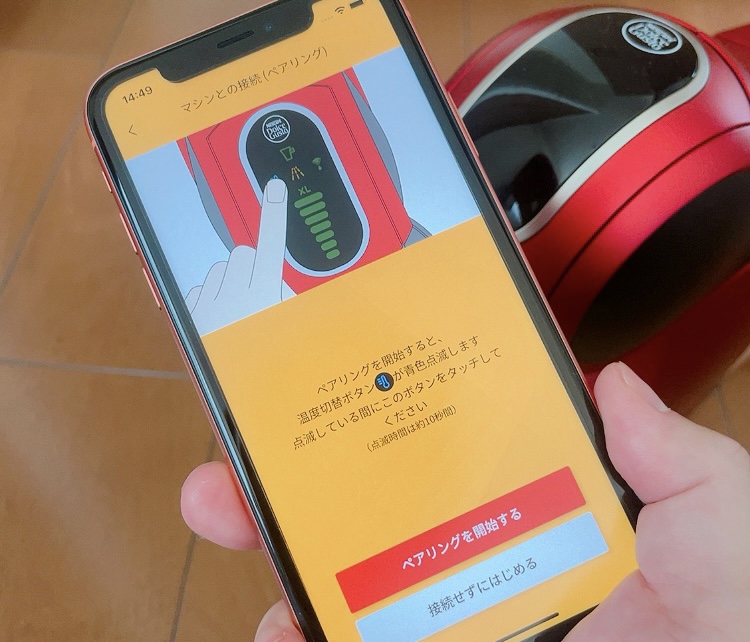
「ペアリングを開始する」をタップすると温度計アイコンランプが青く点滅します。


ネスカフェアプリの「ペアリングを開始する」ボタンをタップしたら、10秒以内にジェニオS本体の「温度計アイコン」にタッチします。
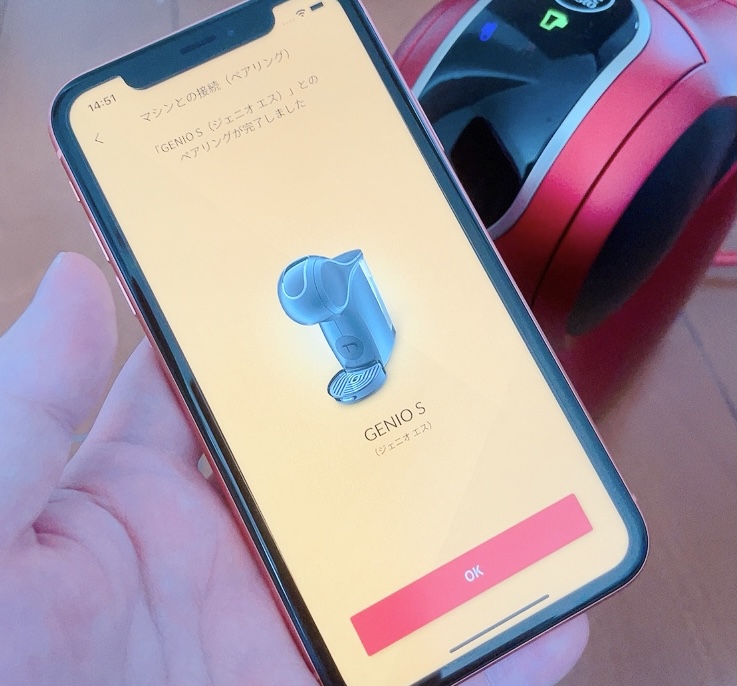
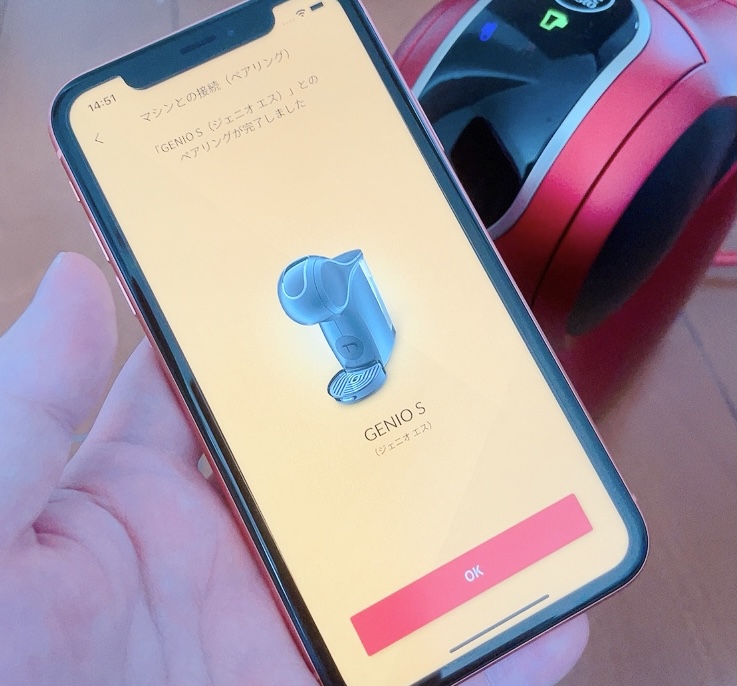
これでスマートフォンによるネスカフェアプリとドルチェグストジェニオSの接続(ペアリング)が完了します。
ネスカフェドルチェグスト予約抽出機能の使い方
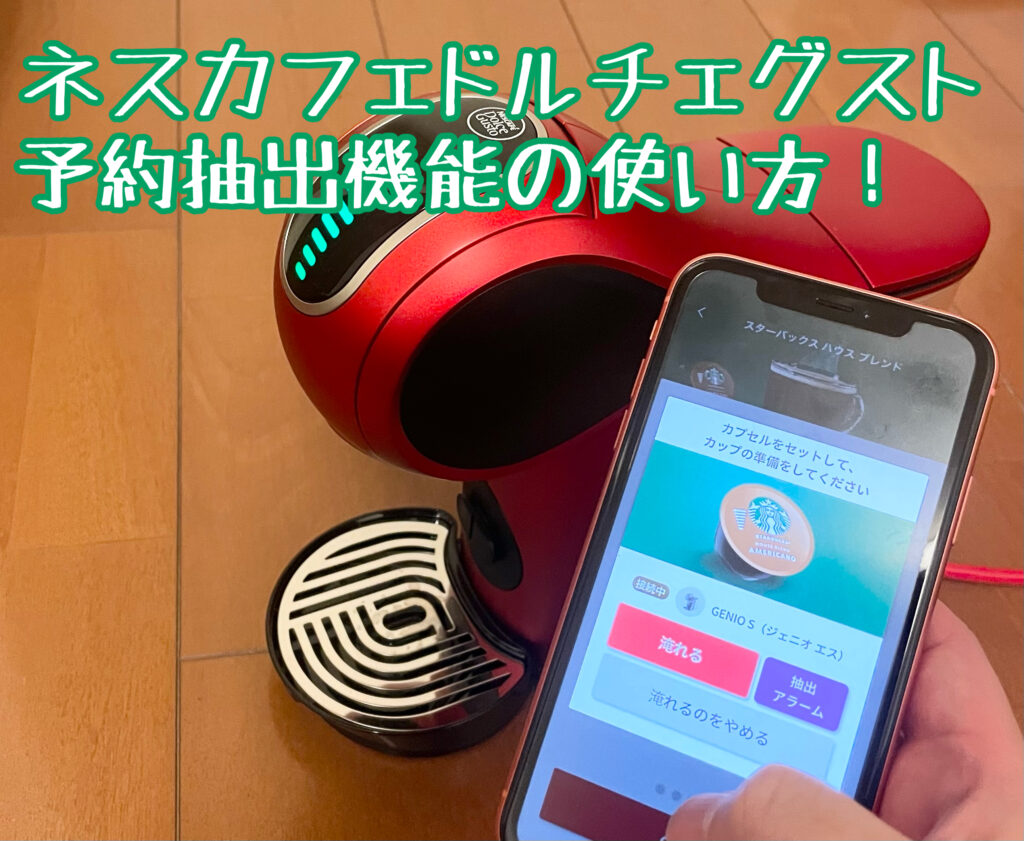
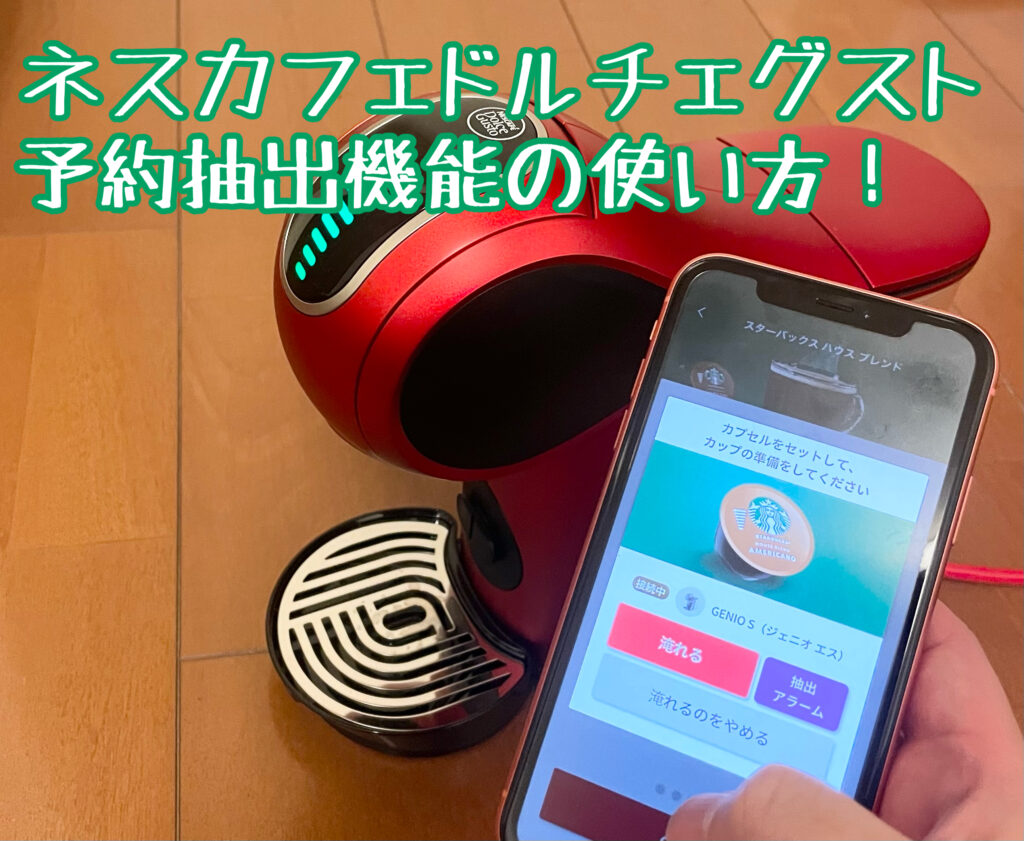
ネスカフェドルチェグスト「ジェニオS(ジェニオエス)」で予約抽出機能を使う方法について解説していきましょう。
ドルチェグストカプセルの選択
ネスカフェアプリで予約抽出するカプセルを選んでいきます。
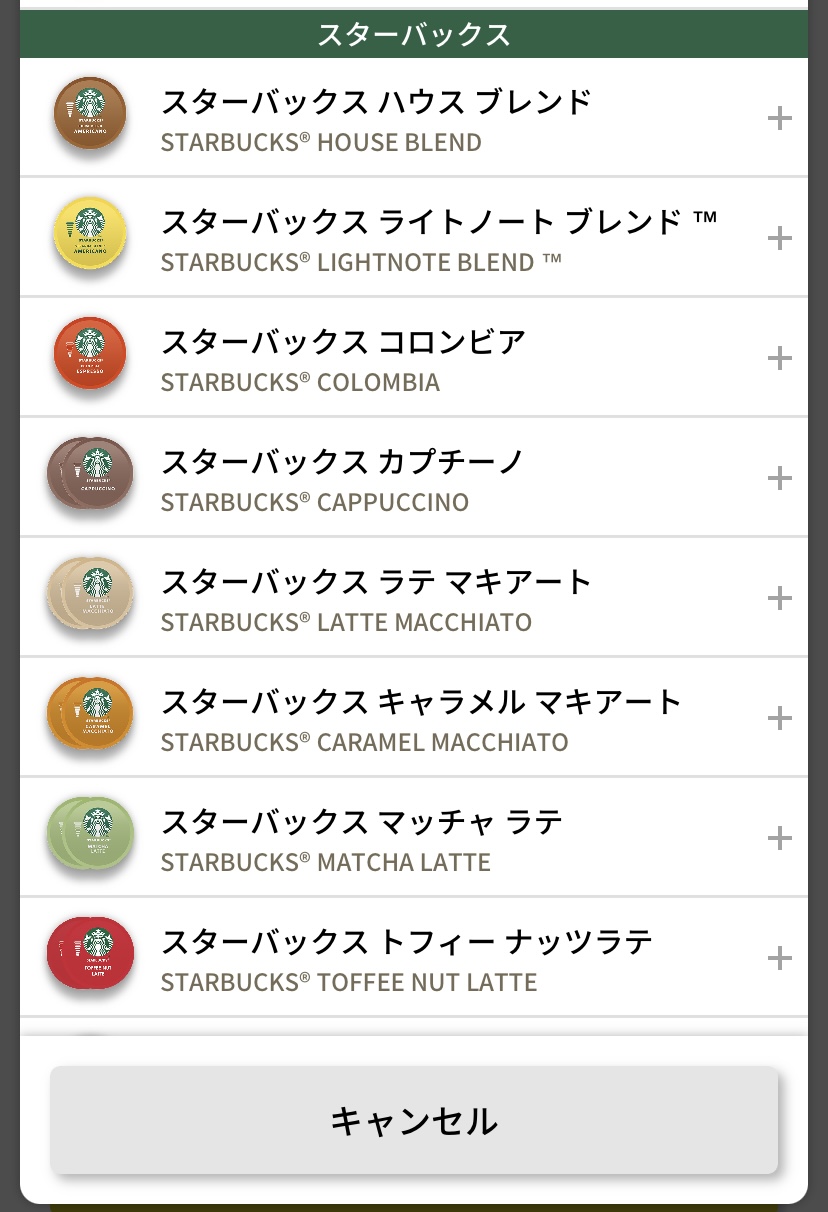
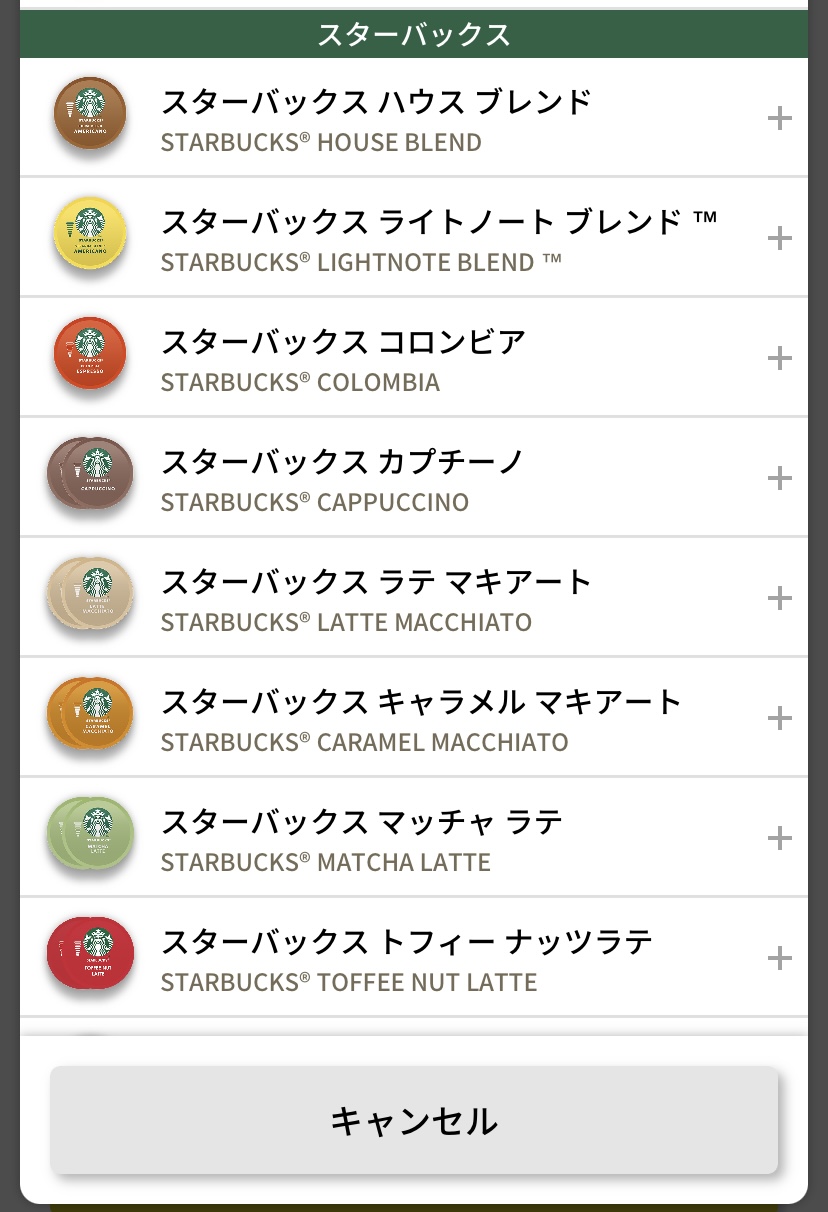
ネスカフェアプリを起動して、カプセルリストに抽出したいカプセルを追加します。
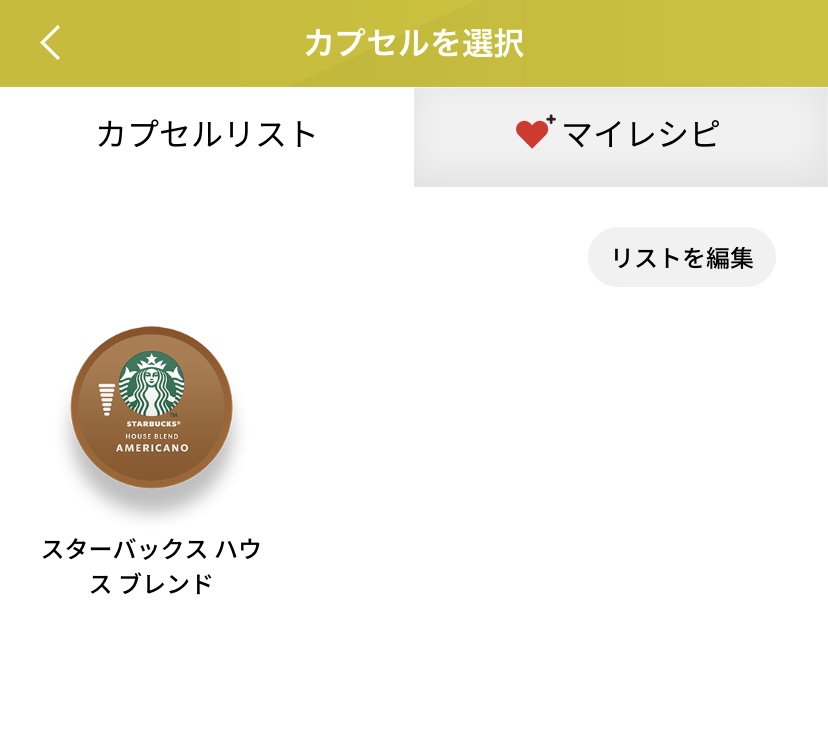
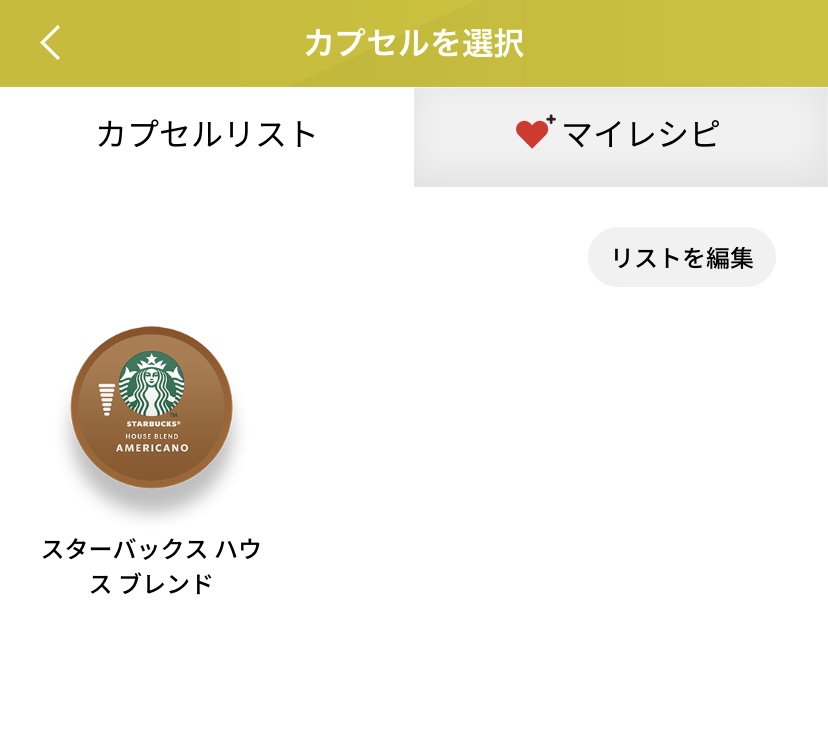
追加したカプセルがカプセルリストに追加されるので、カプセルをタップしてレシピを設定していきましょう。
ドルチェグスト予約抽出時間を設定する
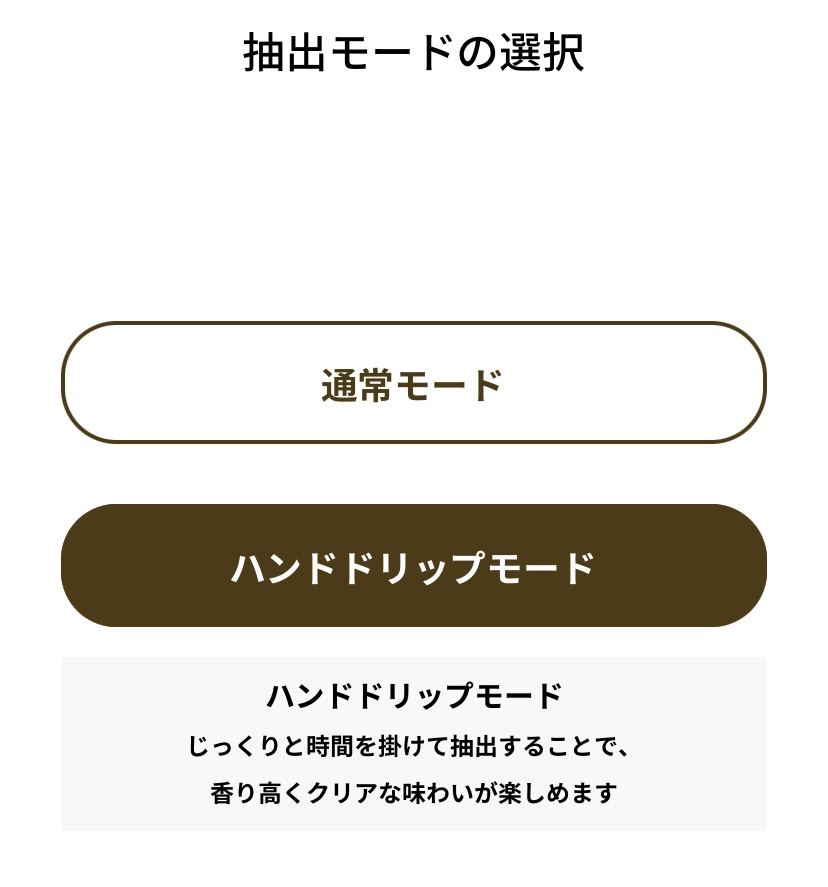
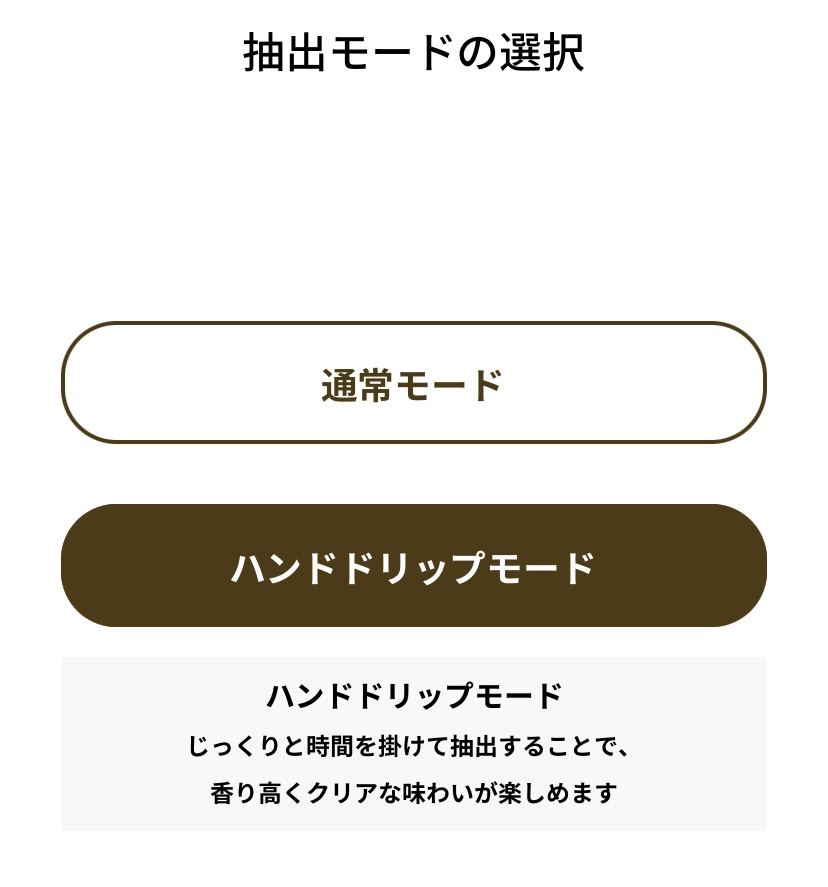
選択するカプセルによっては抽出モードが選べるので、ここではハンドドリップモードを選択してみます。


ネスカフェおすすめの抽出量があらかじめ設定されていますが、好みによって抽出量を変更することができます。
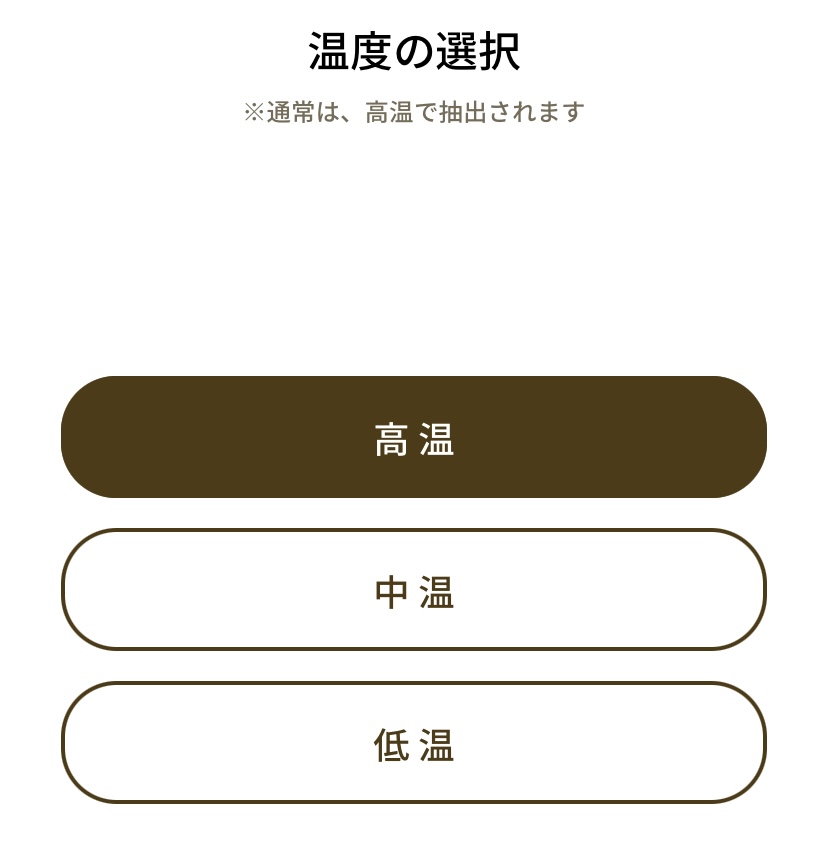
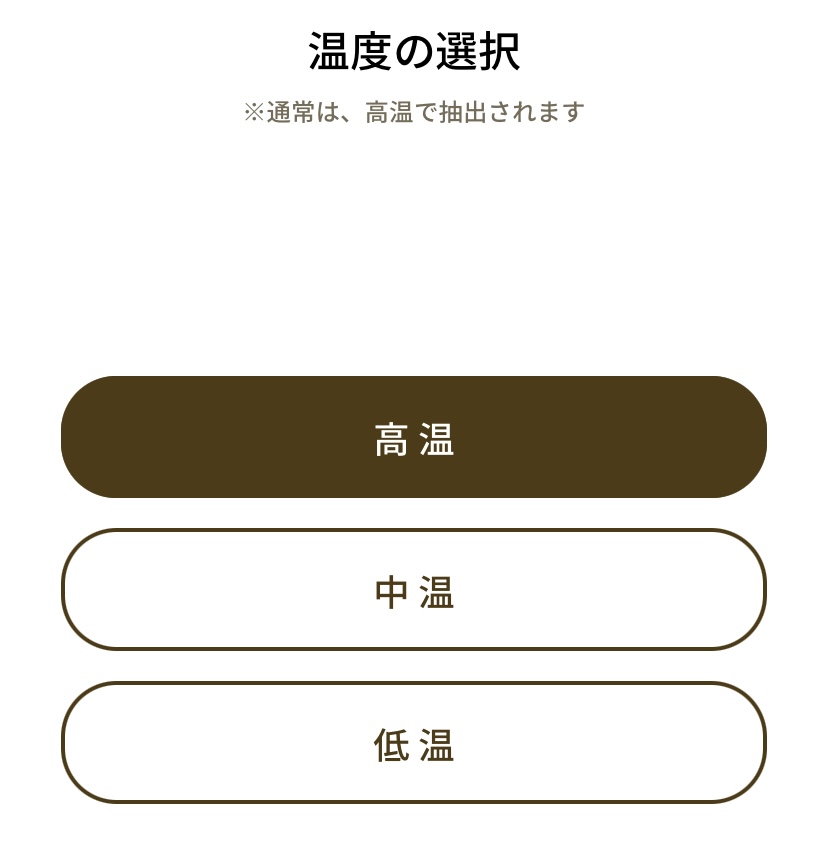
お好みに合わせて抽出する飲み物の温度を設定します。
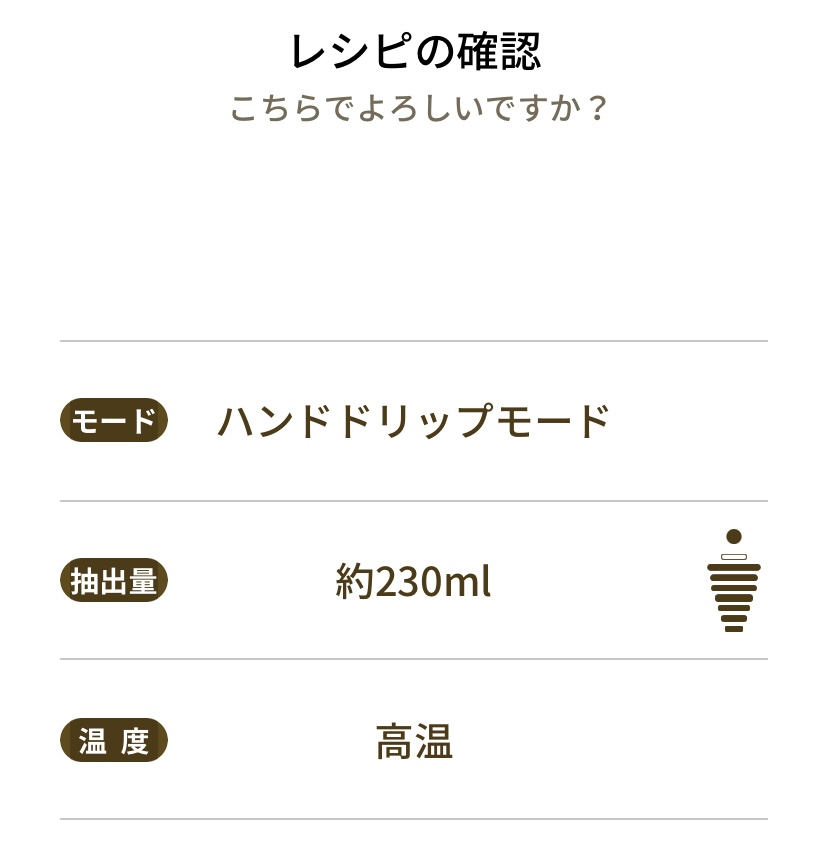
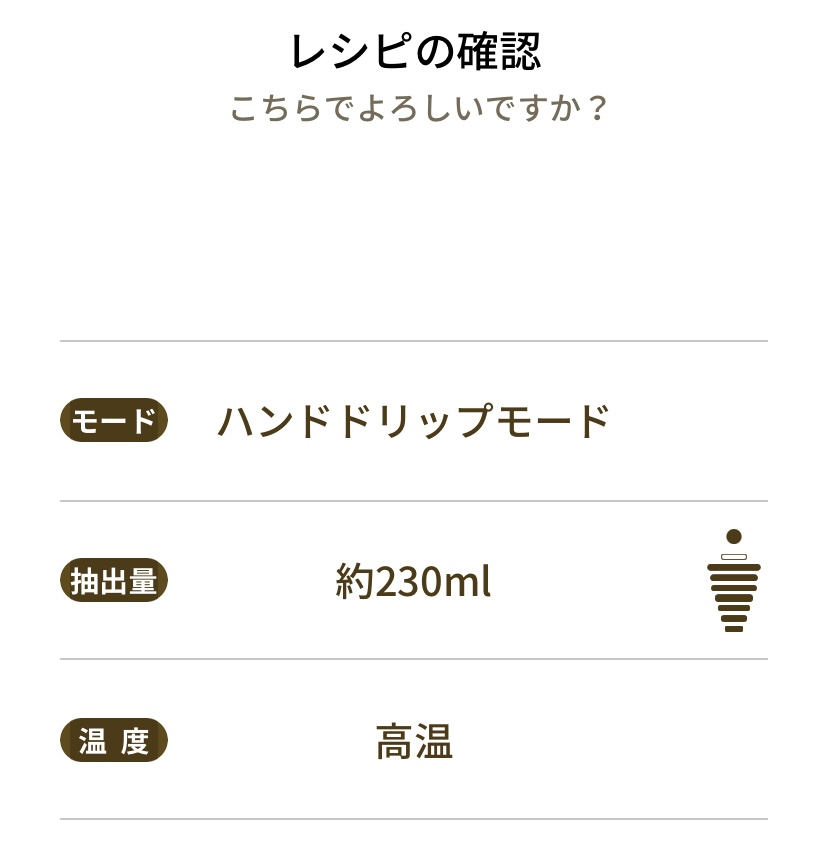
レシピの確認画面が表示されるので、問題がなければ次に進みましょう。
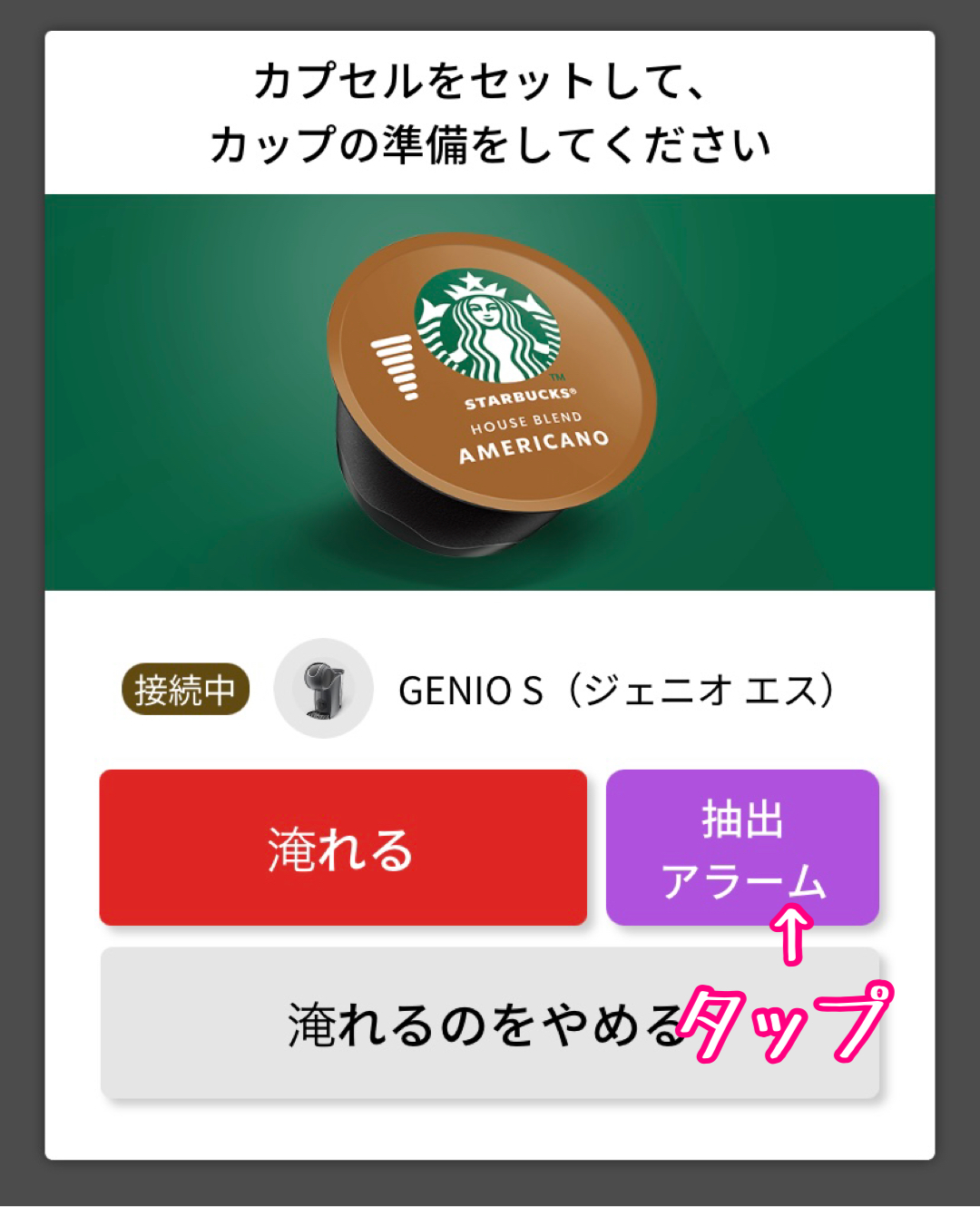
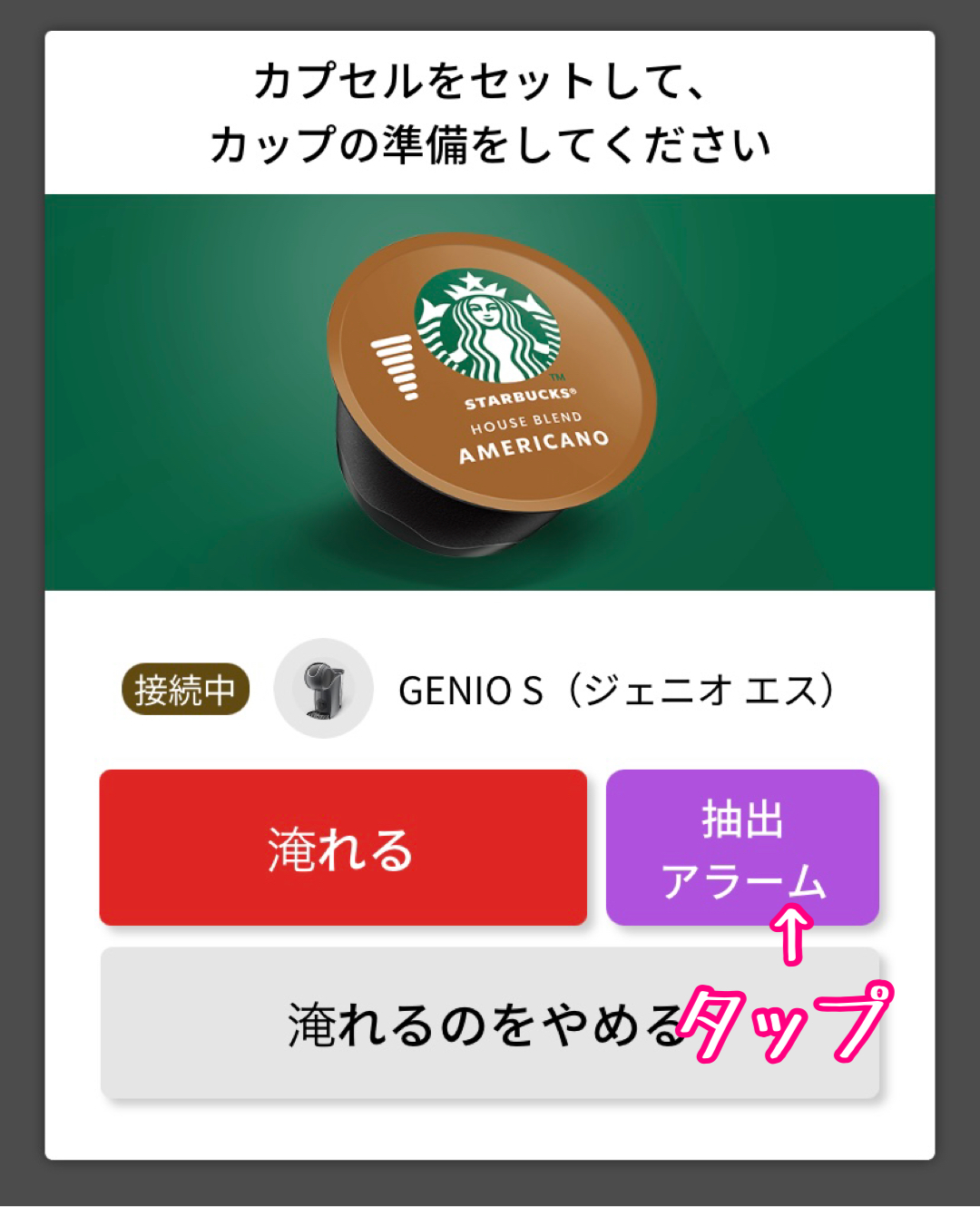
予約時間を設定するには「抽出アラーム」ボタンをタップします。



「淹れる」ボタンをタップすると、いますぐ抽出することになるので注意しましょう。
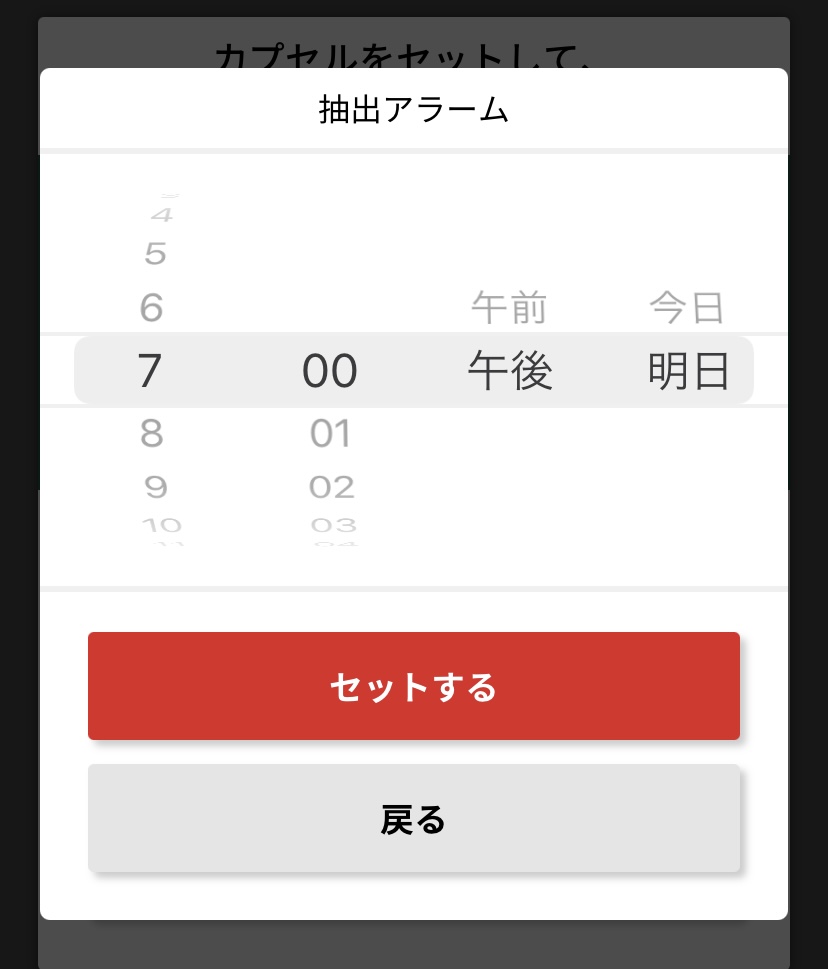
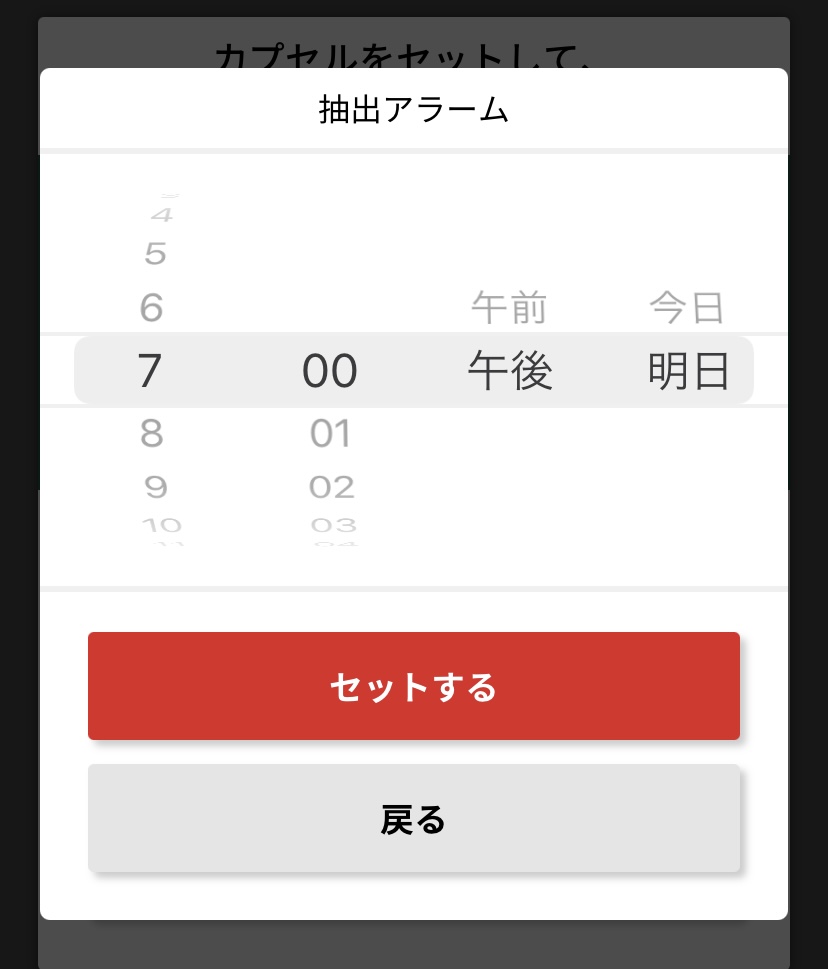
36時間以内なら予約できるということですが、この場合は33時間くらい先までしか設定できませんでした。



そんなに先まで予約時間を設定することはないでしょう。
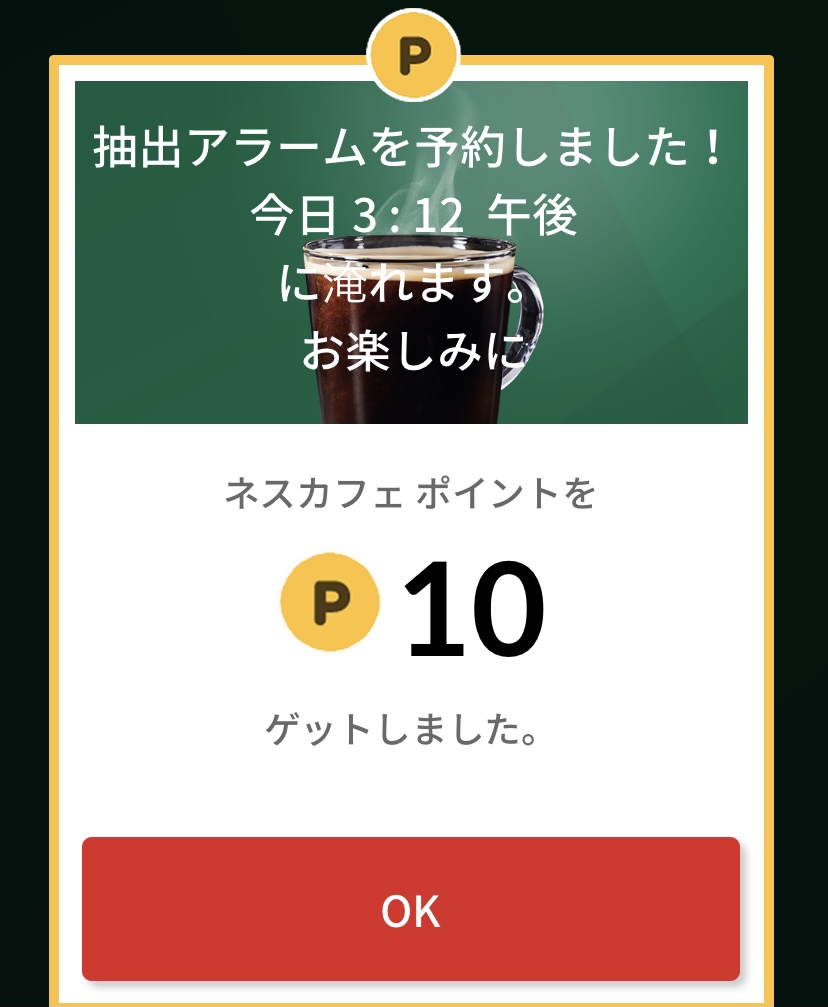
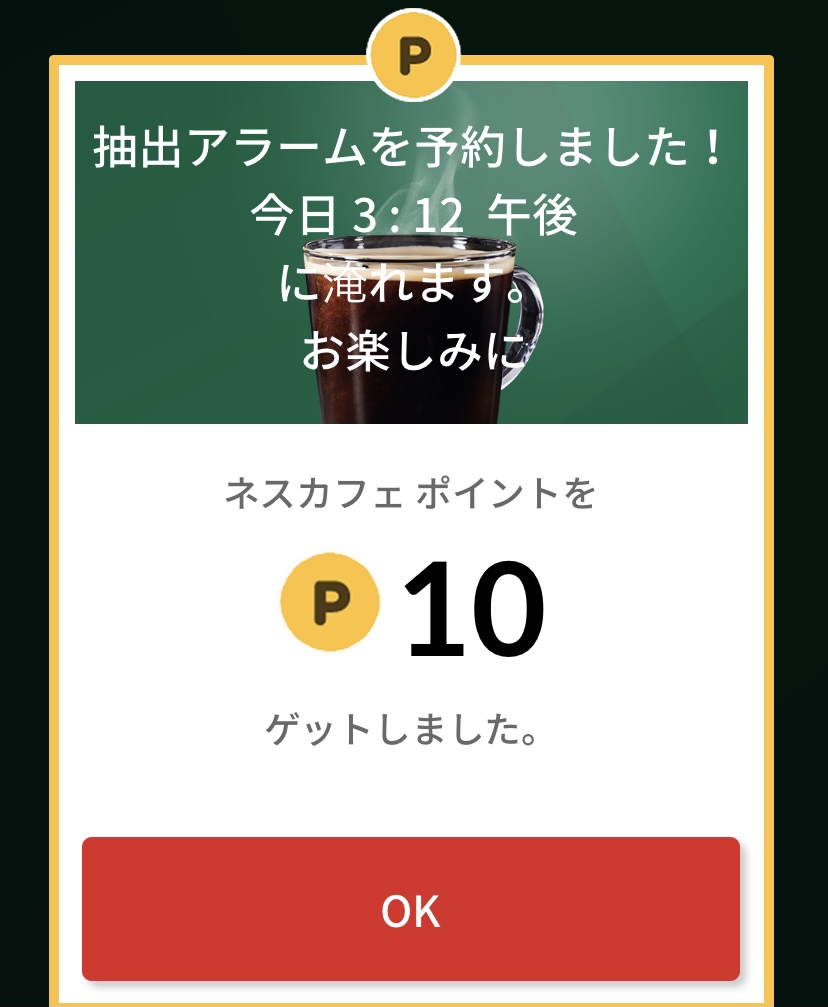
これで、ドルチェグストジェニオSによる予約抽出設定の完了です。
ドルチェグスト予約抽出設定を解除する
予約抽出時間を解除するには、その他の中にある「マシンの設定画面」を開きます。
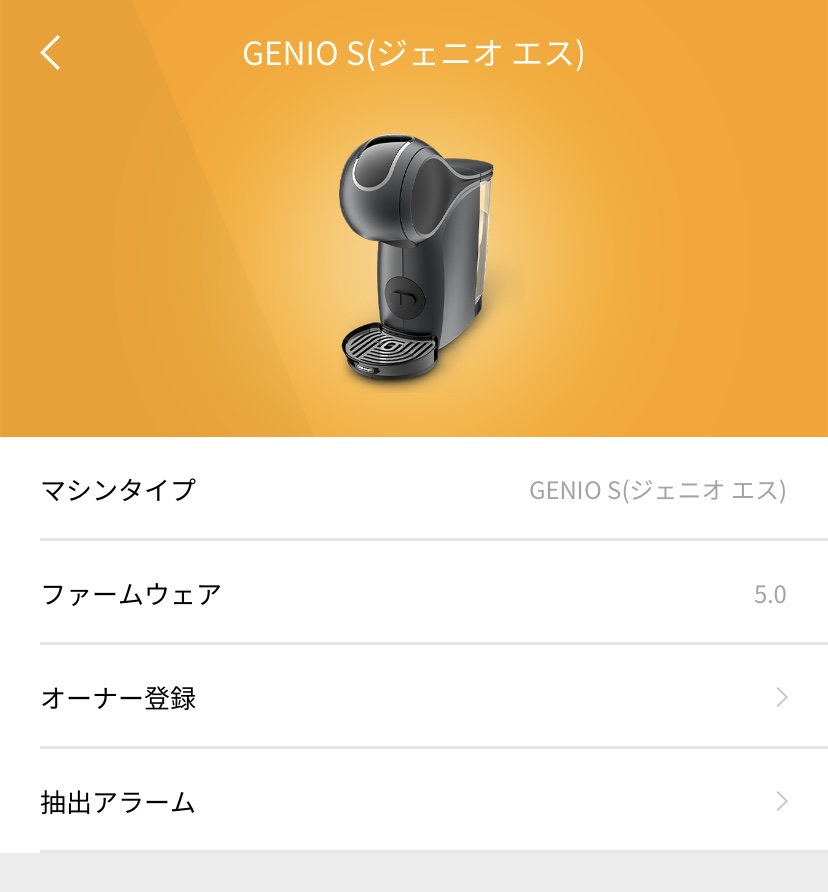
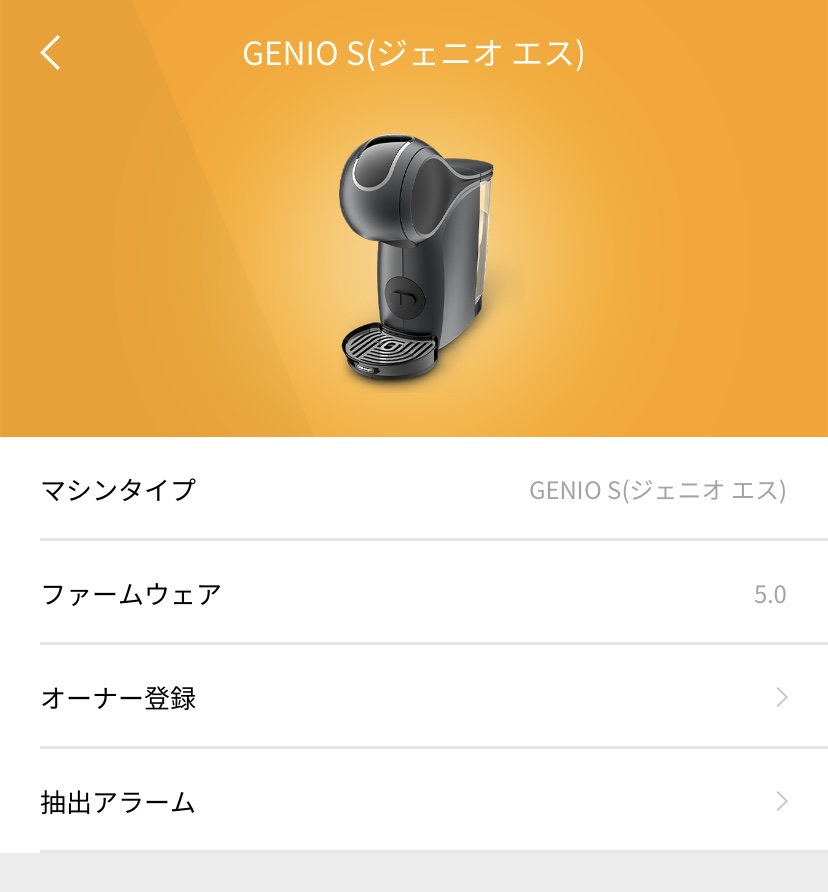
「抽出アラーム」をタップします。
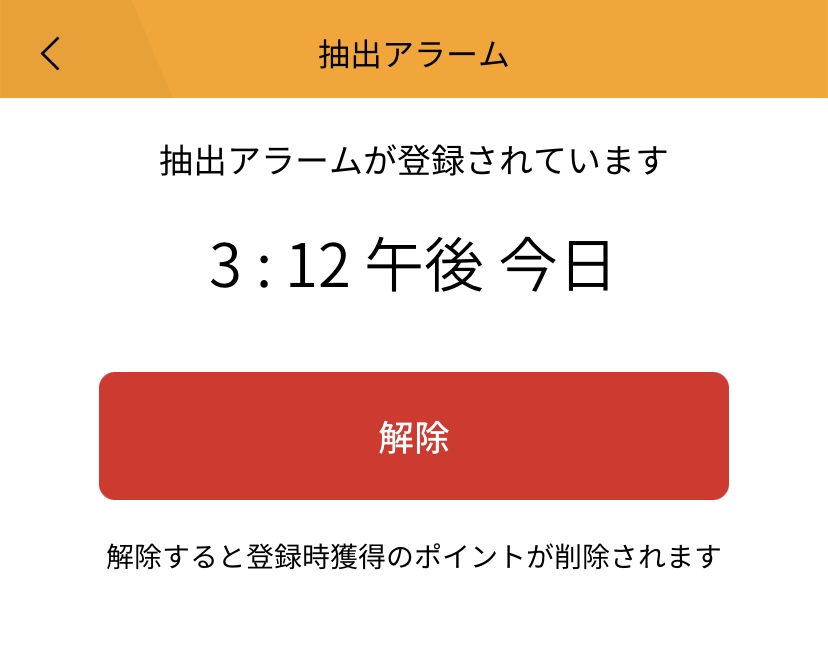
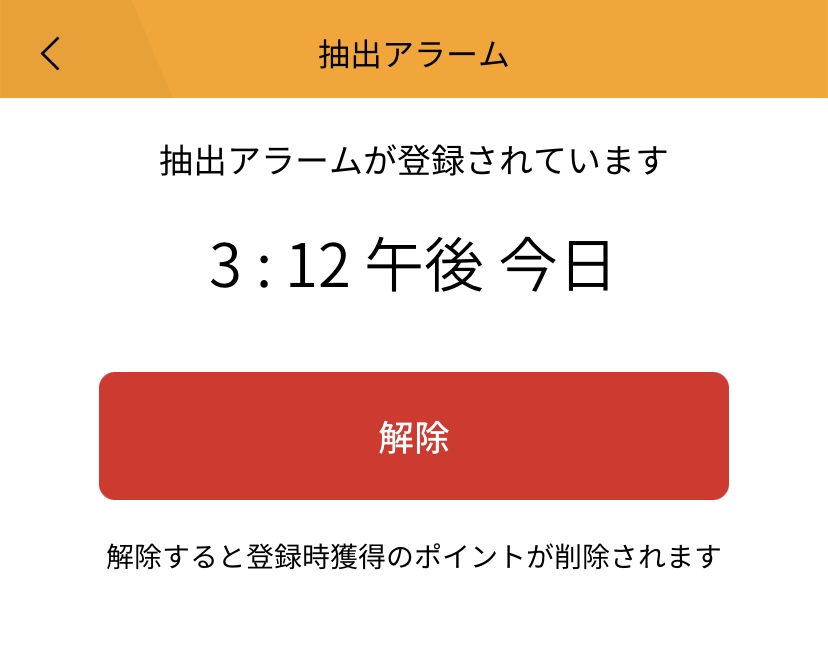
抽出アラームはひとつしか設定できないので、設定してある時間を解除する場合は「解除」ボタンをタップします。
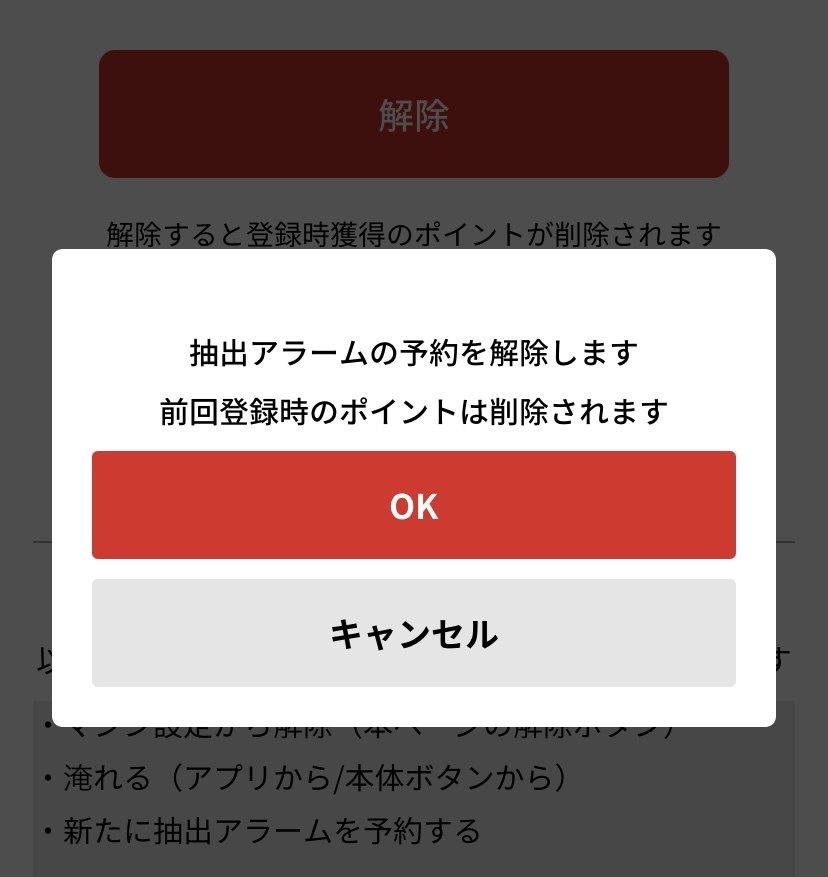
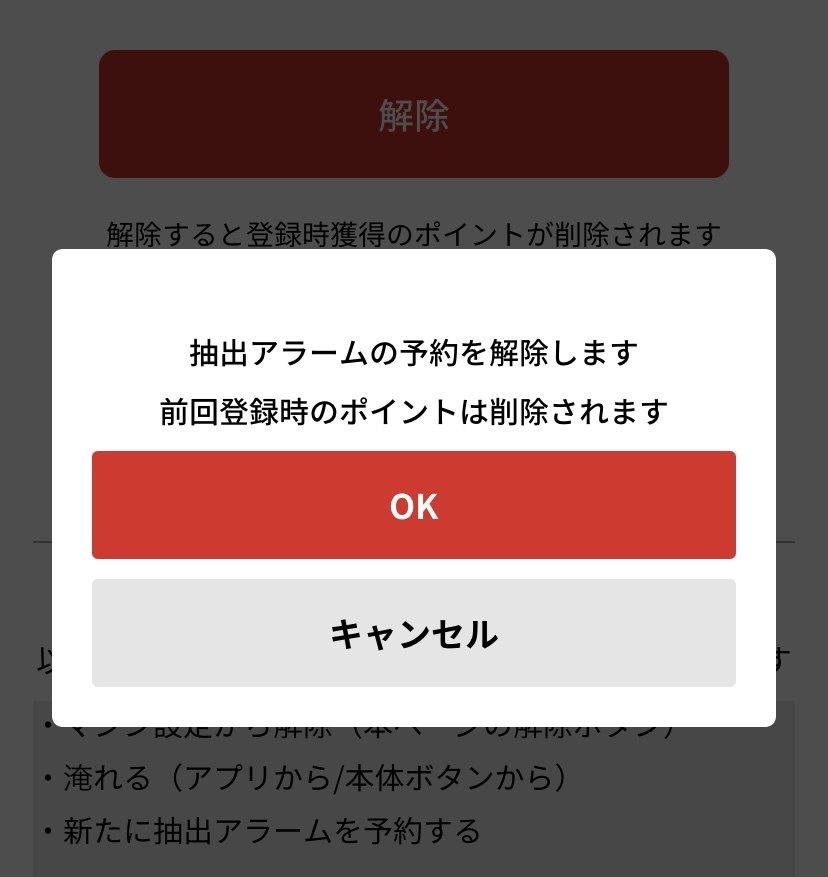
「OK」ボタンをタップすると、設定されていた予約抽出時間を解除することができます。
ネスカフェドルチェグスト予約抽出機能を使う時の注意点


ネスカフェドルチェグスト「ジェニオS(ジェニオエス)」の予約抽出機能を使う時の注意点について解説していきましょう。
予約抽出機能で設定できる時間
ドルチェグストジェニオSの予約抽出機能で設定できる時間は、設定する時間から「36時間以内」です。
36時間も先の予約ができるので、次の日の朝に予約抽出時間を設定しておけば、起きてすぐにおいしいコーヒーを飲むことができます。
抽出アラーム(予約抽出時間)を設定する際、時間が12時間表示となっているので、「午前」または「午後」を間違えないように設定しなければいけません。
また、予約する時間が「今日」なのか「明日」なのかも間違えないように注意が必要です。
カプセルとカップをセットする
予約抽出機能を使う場合、ドルチェグストジェニオSの抽出アラームを設定するのに気を取られてしまいがちです。



翌朝起きたらカップを置き忘れて「部屋にコーヒーがこぼれていた!」なんてこともありえますよね。
ネスカフェアプリで予約時間を設定したら、ジェニオS本体にカプセルをセットして、しっかりとカップを置いておくことを忘れないよう注意しましょう。
ミルクカプセルの飲み物は予約できない
ドルチェグストジェニオSの予約抽出機能を使う場合、ミルクカプセルを使う飲み物は抽出することができません。
例えば、スターバックスのカプチーノやキャラメルマキアートなど、コーヒーとミルク2つのカプセルを使う飲み物だと、カプセルを入れ替える作業が必要です。
なので、カプセルひとつで抽出する飲み物しか予約抽出できないということを忘れないようにしておきましょう。
まとめ(ネスカフェドルチェグスト予約抽出機能の使い方)
ネスカフェドルチェグスト「ジェニオS(ジェニオエス)」の予約抽出機能を使う方法について解説してきました。
予約抽出機能は、ドルチェグストジェニオSにあらかじめ設定した時間になると、自動的にセットしてあるカプセルを抽出してくれるものです。
約36時間先まで予約することができるので、翌朝起きてすぐに淹れたてのコーヒーを飲むことができます。
毎朝学校や会社に行くのに、目覚まし時計をセットして起きている方は、ドルチェグストジェニオSがあればコーヒーの香りで気持ちよく起きられるようになりますよね!
ジェニオSは、購入すると21,780円(税込)と高価ですが、ネスレ通販サイトのマシン無料レンタルサービスを利用すれば、タダで新品のジェニオSをレンタルできます。
この機会に、ジェニオSをコーヒーマシンとしてだけでなく、新しい目覚まし時計としておうちに迎え入れてみてみましょう!


